win7系统没有声音,这是怎么回事呢?这其实是一个很常见的故障问题,不过还是会有很多朋友是不知道怎么解决这个问题的。那么下面就由我来告诉大家win7系统没有声音的解决方法吧。
在使用win7系统时候经常都会碰到这样那样的问题,要是对该系统比较陌生的话,那么也就只得束手无策了。为此,小编特地特地整理了一些资料。那么今天小编就给大家说说win7系统没有声音的解决方法。
一,保证声卡驱动没有问题
打开360安全卫士,在右下角点击更多,如图所示
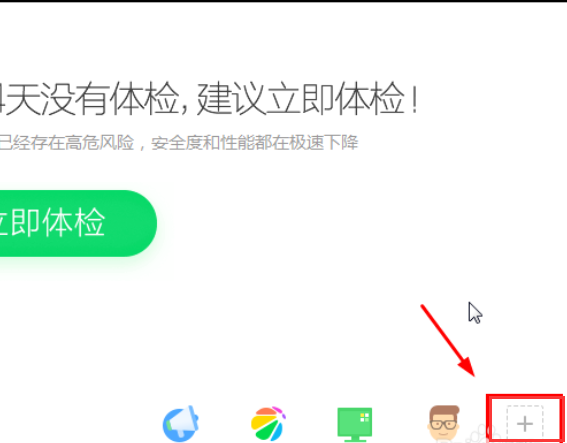
win7没声音电脑图解1
2,输入驱动大师,如图所示
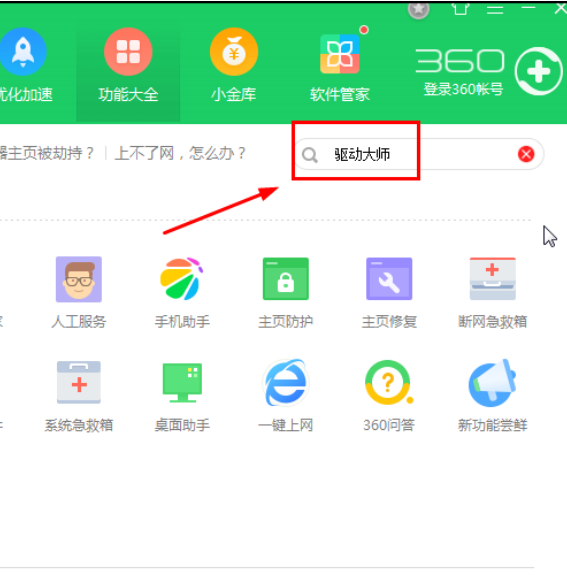
电脑电脑图解2
3,安装完成后,会自动检测电脑驱动,检测出来后,将声卡驱动更新到最新版本,如图所示
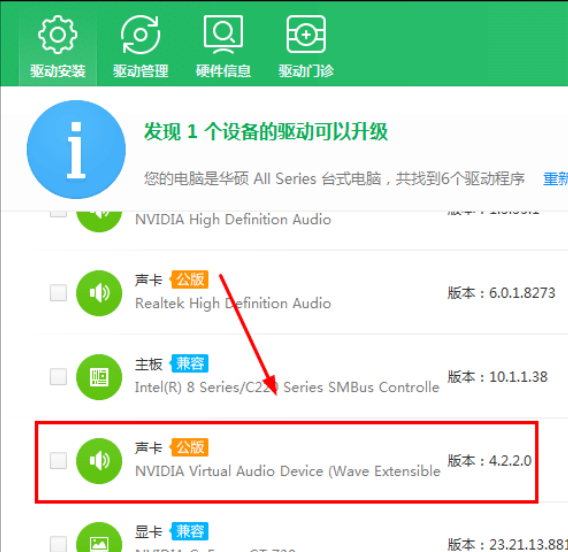
没有声音电脑图解3
二、在控制面板中修复声音程序
1,打开控制面板,点击“系统和安全”,如图所示

win7电脑图解4
2,点击“常见计算机问题疑难解答”,如图所示
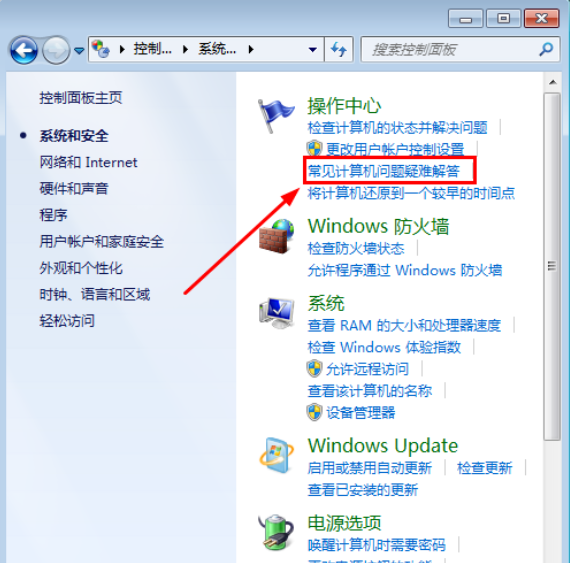
没有声音电脑图解5
3,点击“音频播放疑难解答”,如图所示
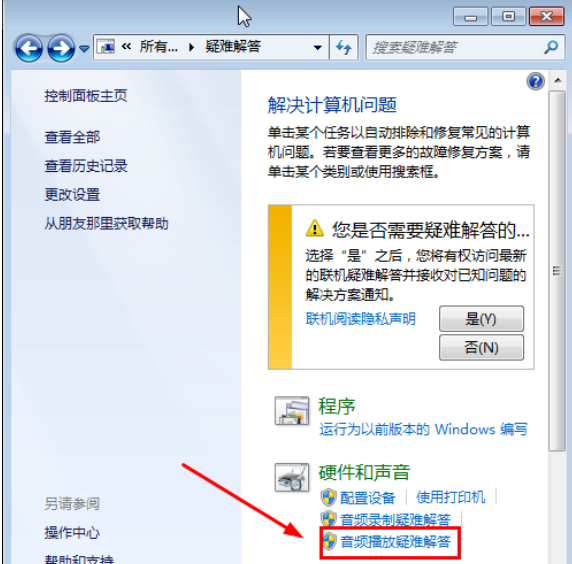
win7没声音电脑图解6
4,打开播放音频,点击高级,如图所示
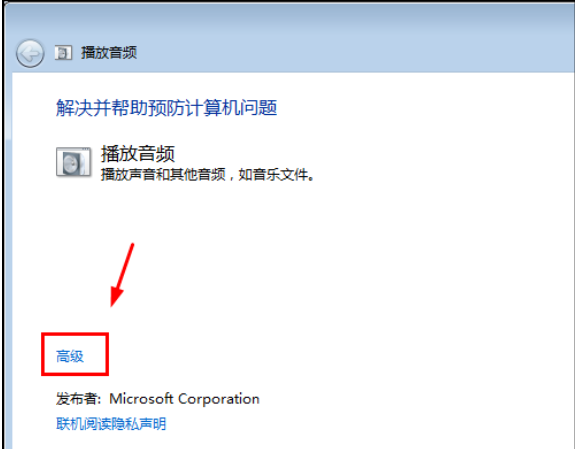
win7电脑图解7
5,勾选“自动应用修复程序”,如图所示,一直到最后。
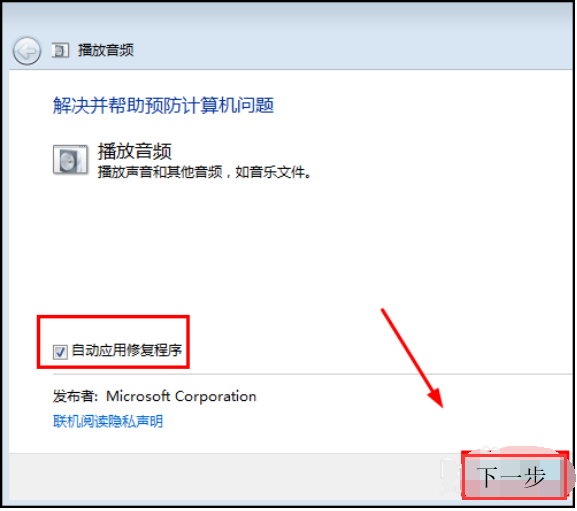
win7电脑图解8
三、设置电脑前后声音面板
1,在控制面板中打开“realtek高清晰音频管理器”,如图所示
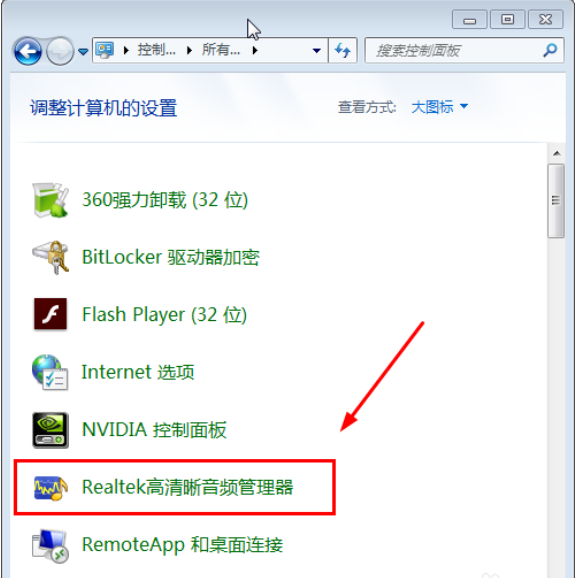
没有声音电脑图解9
2,点击右上角的设置按钮,在选择选项,如图所示

win7没声音电脑图解10
3,将插孔设置为“AC97前面板”,如图所示
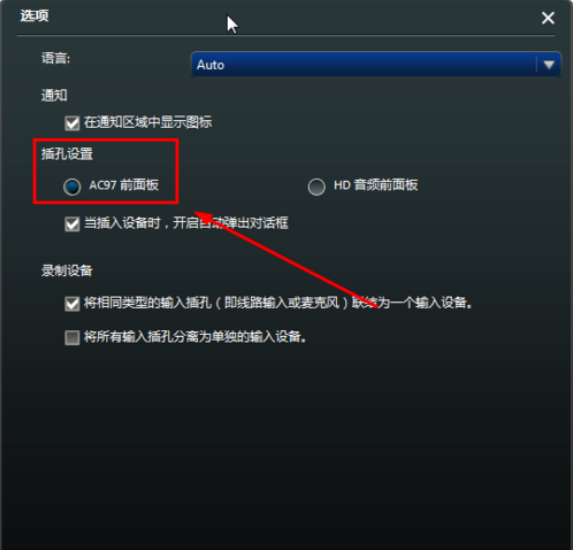
没有声音电脑图解11
相关阅读
- 暂无推荐
《》由网友“”推荐。
转载请注明: